
Selles juhendis kaaluge seda, kuidas seda teha Windowsis, Mac OS X ja Ubuntu Linuxis. Samuti võib see olla kasulik: mida teha, kui Windows ei suuda Flash-draivi või mälukaardi vormindamist lõpule viia.
Flash-draivi vormindamine FAT32 Windowsis
Ühendage flash-draiv arvutiga ja avage minu arvuti. Muide, saate seda kiiremini teha, kui vajutate Win + E (Ladina E) võtmed.
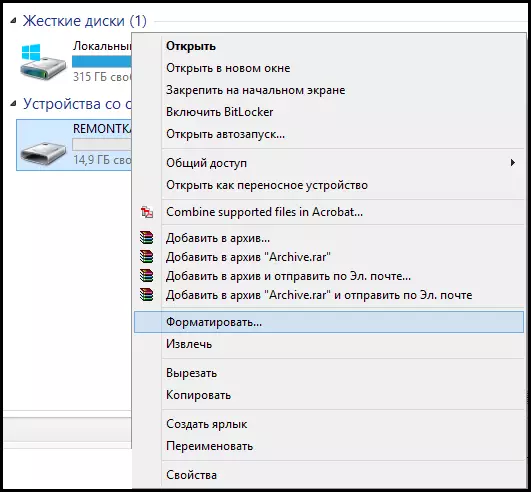
Paremklõpsake soovitud USB-draivi ja valige kontekstimenüü elemendi "formaat".
Vaikimisi on FAT32 failisüsteem juba täpsustatud ja kõik, mis veel tehakse, on klõpsata "Start", vastake "OK" hoiatuseks, et kõik ketta andmed hävitatakse.
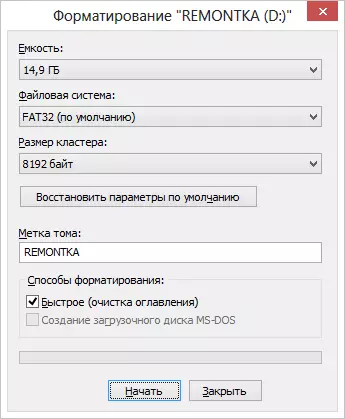
Pärast seda oodake, kui süsteem arutab, et vormindamine on lõpetatud. Kui kirjutab "Tom Liiga suur rasva32", vaatame siinotsust.
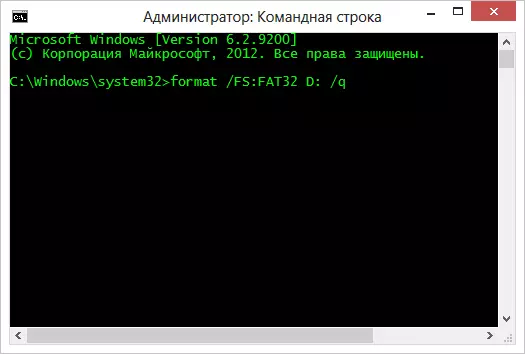
Kui mingil põhjusel ei kuvata FAT32-failisüsteemi dialoogiboksis vormingus, siis sisestage järgmiselt: vajutage Win + R nupud, sisestage CMD ja vajutage Enter. Avatud käsurea aknas sisestage käsk:
Vorming / FS: FAT32 E: / QKus e on välklampi kiri. Pärast seda, et kinnitada tegevus ja formaadis Flash-draiv FAT32, peate vajutama Y.
Video juhendamine USB-plaadi vormindamise kohta Windowsis
Kui pärast teksti ülalpool jäi arusaamatu, siis video, kus välklampi draiv on fat32 vormindatud kahes erineval viisil.Kuidas vormindada Flash-draivi FAT32-s Mac OS X-s
Hiljuti on meie riigis rohkem ja rohkem Apple IMACi ja MacBook arvutites muutumas riigis Mac OS X operatsioonisüsteemiga (ma ka ostis, kuid raha ei ole). Seetõttu tasub kirjutada Flash-draivi vormindamise kohta FAT32-s selles OS-is:
- Avage ketta utiliit (Run Finder - Rakendused - Disk Utility)
- Valige vormindamiseks USB-mälupulk ja klõpsake nuppu "Kustuta"
- Failisüsteemide loendis valige Fat32 ja klõpsake nuppu Kustuta, oodake lõpetatava protseduuri. Ärge ühendage USB-draivi arvutist lahti.
Kuidas vormindada USB ketas FAT32 Ubuntu
Flash-draivi vormindamiseks FAT32-s Ubuntu leiate otsides draivide "kettaid" või "ketta utiliit", kui kasutate inglise keele liidese keelt. Programmi aken avaneb. Vasakpoolses osas valige ühendatud USB-mälupulk, seejärel kasutades nuppu "Seaded" ikooniga, saate vormindada USB-mälupulgale vajaliku formaadis, sealhulgas FAT32-s.
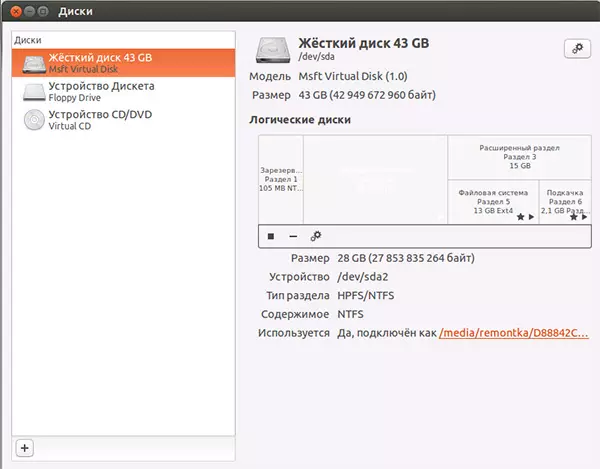
Tundub, et rääkis kõigist kõige tõenäolisemalt vormindamismenetluse valikutest. Loodan, et keegi leiab selle artikli kasulikuks.
